Key takeaways
Pros
- Mạnh mẽ với nhiều tính năng
- Trình chỉnh sửa cơ sở tri thức thân thiện với người dùng
- Nhiều ứng dụng bổ sung để lựa chọn
Cons
- Chi phí bổ sung do nâng cấp thêm
- Phí cao hơn
- Khó liên hệ bộ phận hỗ trợ khách hàng
Khởi động với Zendesk Suite
Tạo một tài khoản dùng thử miễn phí rất đơn giản. Tôi đã điền thông tin chi tiết của mình và sau khi xác nhận email của mình, tôi đã sẵn sàng để dùng thử. Khi đăng nhập, tôi được chào đón bởi một màn hình cấu hình trải nghiệm.
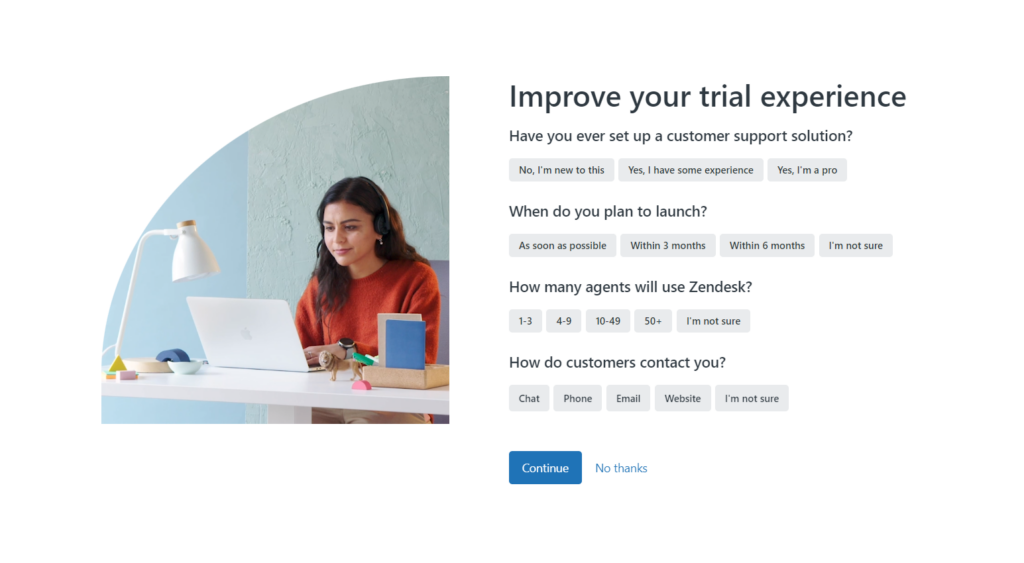
Sau khi chọn bỏ qua, tôi đã có thể truy cập vào tài khoản của mình. Khi đăng nhập, bạn có thể xem bảng Get started hoặc Bảng điều khiển (Dashboard) hiển thị tổng quan nhanh về hoạt động tài khoản của bạn.
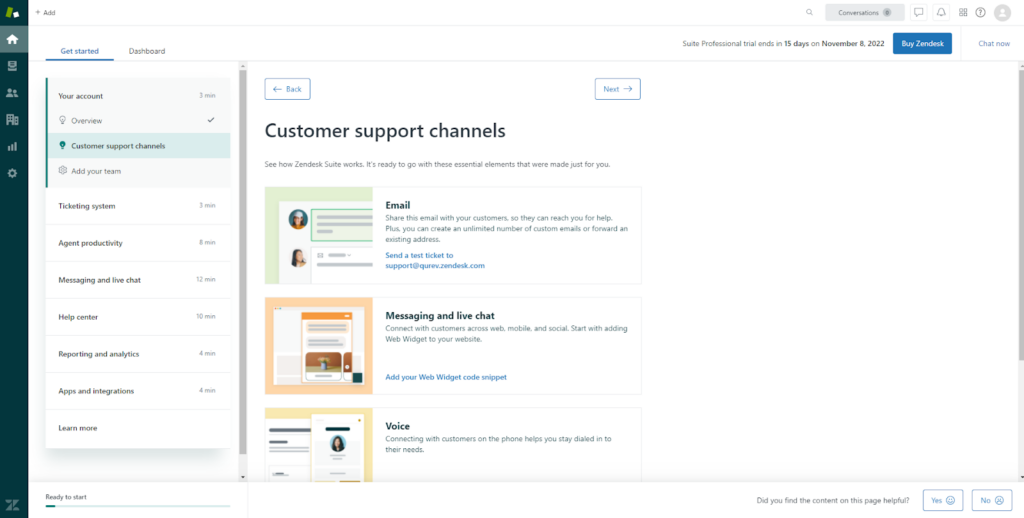
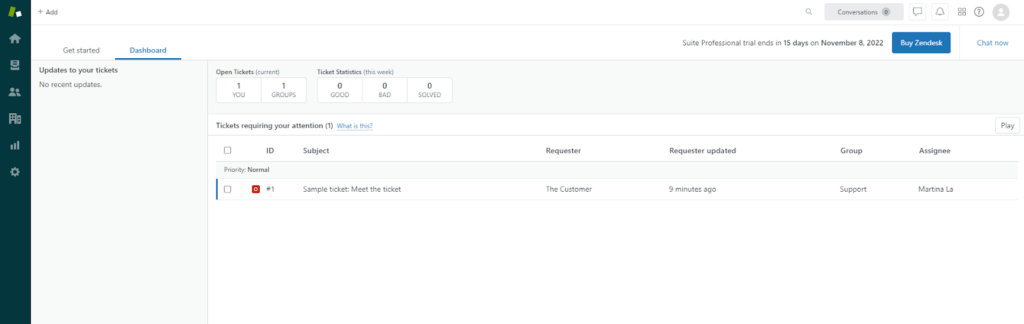
Khi tôi xem lướt xung quanh, tôi muốn bắt đầu thử nghiệm phần mềm quản lý tri thức. Và đó là khi rắc rối bắt đầu.
Đầu tiên, tôi không biết tìm tab ở đâu sẽ đưa tôi đến một trình soạn thảo bài viết nào đó. Nút + Add ở góc trên cùng bên trái cho phép bạn chọn ticket, người dùng, tổ chức hoặc tìm kiếm.
Vì vậy, tôi quyết định đã đến lúc xem tài liệu hỗ trợ. Việc tìm kiếm các bài báo hỗ trợ rất dễ dàng, tuy nhiên, chúng không giúp tôi nhiều. Đừng hiểu sai ý tôi, họ đã cung cấp hướng dẫn và cách thực hiện. Vấn đề duy nhất là họ chỉ cho tôi nút + Add. Nhận ra rằng đó hẳn là một nút khác với nút tôi đã sử dụng, tôi đã cố gắng tìm nó trong giao diện người dùng.
Lạ chưa kìa, không thành công. Vì vậy, tôi đã xem xét kỹ hơn một ảnh chụp màn hình nhỏ trong bài viết hỗ trợ. Màu nền khác với màu trong giao diện người dùng của tôi. A ha! Tôi hiểu rồi, tôi chỉ cần tìm đúng giao diện. Vì vậy, với ý nghĩ đó, tôi đã nhìn vào biểu tượng ở góc bên phải có menu thả xuống với tất cả các giao diện có sẵn.
Đó là một bước đi đúng hướng, nhưng rắc rối của tôi vẫn chưa kết thúc. Tôi đã nhấp vào tất cả chúng và sau khi đăng ký một sản phẩm mới mà trước đây không có trong bản dùng thử miễn phí, tôi đã từ bỏ và viết thư để nhận được hỗ trợ.
Sau khi được chào đón bởi một chatbot khá hữu ích, tôi được yêu cầu đợi một lúc để nhân viên sales liên hệ với mình. Tôi không phải đợi lâu và một người có cái tên nghe giống người xuất hiện. Hài lòng vì câu hỏi của mình sẽ được giải đáp, tôi bắt đầu trò chuyện. Ngoại trừ, sau một vài tin nhắn, tôi bắt đầu nghi ngờ nhân viên sales không hẳn là con người. Một chút bực bội qua lại xảy ra sau đó.
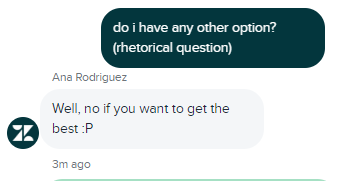
Tuy nhiên, sau một thời gian, tôi đã nhận được câu trả lời cho câu hỏi của mình, làm thế nào để viết một bài viết trong cơ sở tri thức. Tâm trí bạn, đó là một phản hồi, chứ không phải là câu trả lời. Bộ phận hỗ trợ đã cho tôi biết về app Knowledge Capture. Không muốn tìm hiểu thêm thông tin từ bot, tôi quay lại tài liệu hỗ trợ để tìm hiểu cách cài đặt và sử dụng ứng dụng. Với sự trợ giúp từ một số hướng dẫn, tôi đã cài đặt được ứng dụng mà không gặp bất kỳ sự cố nào.
Ngoại trừ, điều đó không thực sự hữu ích vì ứng dụng chỉ cho phép bạn tạo các bài viết cơ sở tri thức từ các yêu cầu mà bạn đã nhận được. Đừng hiểu sai ý tôi, đó là một điều tuyệt vời và có thể rất hữu ích trong nhiều trường hợp. Tuy nhiên, đó vẫn không phải là thứ tôi đang tìm kiếm.
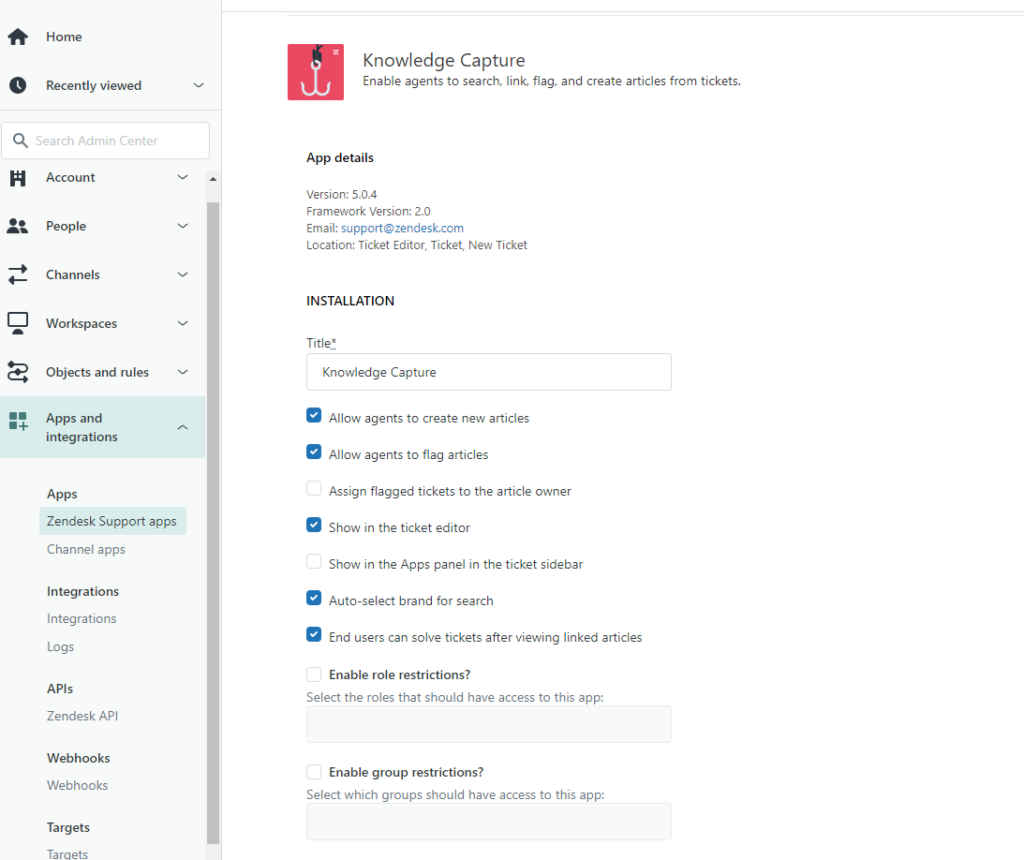
Vì vậy, tôi đã quay lại click vào hầu như mọi thứ tôi có thể tìm thấy. Và cuối cùng, tôi tình cờ tìm thấy giao diện phù hợp với những khả năng mà tôi cần!
Trong giao diện Guide còn có thêm nút + Add. Khi click vào, bạn có thể chọn nếu bạn muốn viết một bài báo hoặc tạo một phần, danh mục, bài đăng cộng đồng hoặc chủ đề cộng đồng.
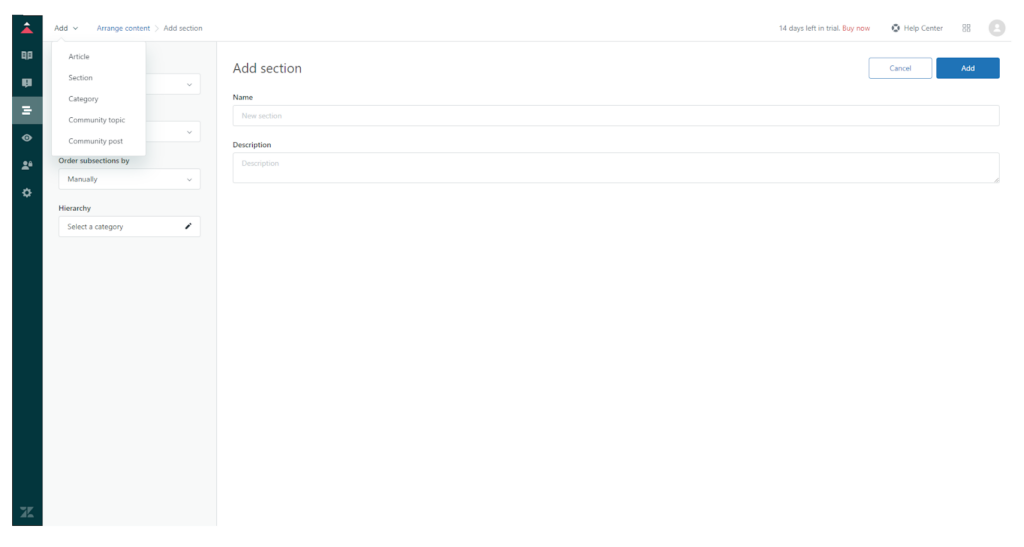
Sau khi click vào tùy chọn Article từ menu thả xuống, tôi được đưa đến trình soạn thảo văn bản.
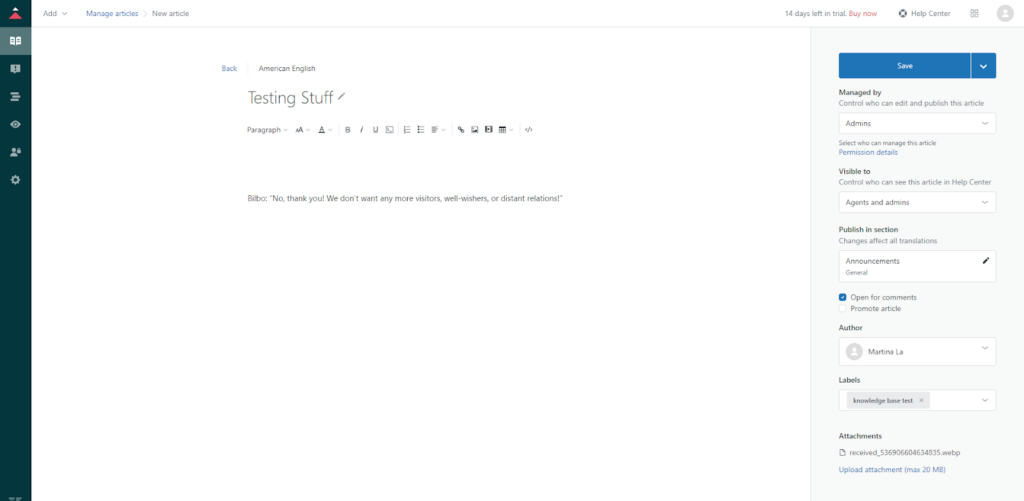
Và thành thật mà nói, sau tất cả những điều đó, nó có vẻ hơi trần trụi đối với tôi. Bạn có thể chỉnh sửa nội dung, thêm nhãn, phân loại nội dung và tải lên hình ảnh cũng như phương tiện khác. Khi hoàn tất, bạn có thể lưu hoặc xuất bản trực tiếp bài viết. Tất cả những điều đó đều tuyệt vời và hữu ích, nhưng tôi vẫn cảm thấy hơi thất vọng, đặc biệt là sau tất cả những gì đã mất để tìm thấy nó.
Sau khi tìm kiếm các tùy chọn chỉnh sửa khác, tôi tình cờ tìm thấy một số bản nâng cấp trả phí.
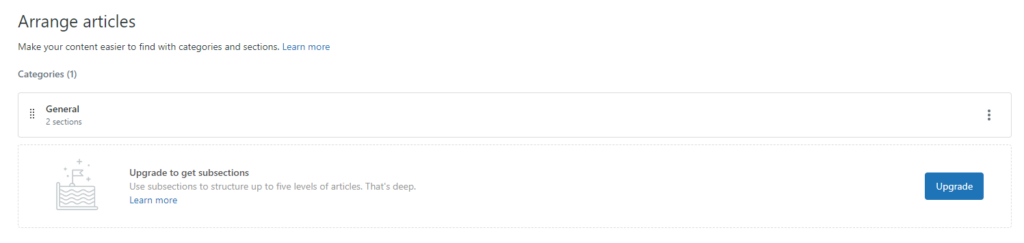
Trải nghiệm người dùng và các tính năng
Đầu tiên và quan trọng nhất, Zendesk bao gồm khá nhiều trình duyệt phổ biến nhất. Tôi đã sử dụng Google Chrome, nhưng bạn cũng có thể làm cho nó hoạt động trên Firefox, Safari và Microsoft Edge.
Phần mềm quản lý tri thức của Zendesk Suite có tất cả các tính năng cơ bản mà bạn cần để viết các bài viết trong cơ sở tri thức, bài đăng trên cộng đồng … Sử dụng tài khoản dùng thử miễn phí của mình, tôi có thể làm tất cả những gì cần thiết để viết và xuất bản thành công một bài báo trong cơ sở tri thức.
Tôi gặp một số vấn đề khi điều hướng trang web mạnh mẽ với nhiều giao diện, tab và tính năng của nó. Tôi đã đọc qua các bài báo hỗ trợ và mặc dù có thể truy cập chúng và dễ tìm nhưng tôi không thể nói rằng chúng đã giúp tôi được nhiều. Tuy nhiên, không thể bỏ qua toàn bộ cổng hỗ trợ của Zendesk, các bài viết nói về phần mềm quản lý tri thức là không đủ đối với tôi, một người dùng mới.
Một điều khác tôi cần đề cập là quá trình tìm ra gói sản phẩm nào có trang bị phần mềm quản lý tri thức và các gói nào không có. Tôi đã đọc toàn bộ trang phí của Zendesk và mặc dù tôi có một ý tưởng, tôi muốn xác nhận nó để chắc chắn. Do đó, tôi lại viết thư để hỗ trợ.
Tôi đã đề cập đến sự thất vọng nhẹ của mình với chatbot. Nhưng sau ít nhất 30 phút trò chuyện cố gắng thuyết phục nó trả lời câu hỏi của tôi, tôi đã phải bỏ cuộc.
Mặc dù chỉ giao tiếp với nó bằng tiếng Anh, chatbot thậm chí còn cố gắng tiếp cận tôi bằng các ngôn ngữ khác nhau.
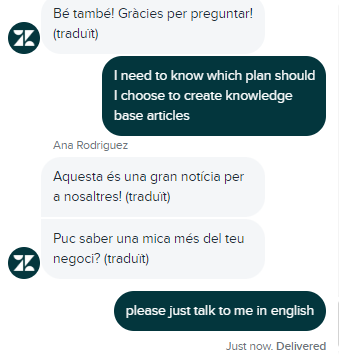
Tương tác hỗ trợ của tôi cũng có một số khoảnh khắc nhẹ nhàng, mặc dù lúc đó, tôi không chắc mình có nên cười hay không. Tôi đoán bạn có thể quyết định cho chính mình.
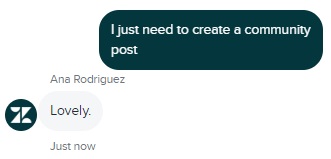
Tuy nhiên, cuối cùng, tôi đã có được câu trả lời mình cần.
Mức phí
Gói Suite Growth
Gói phí hợp lý nhất của Zendesk bao gồm phần mềm quản lý tri thức là Suite Growth. Với €79/agent/tháng được thanh toán theo năm, bạn có thể tạo các bài viết cơ sở tri thức với sự trợ giúp của AI. Các tính năng khác có trong bậc này là phần mềm quản lý ticket, phần mềm hỗ trợ khách hàng đa kênh, cổng thông tin khách hàng tự hỗ trợ, báo cáo và phân tích, cùng nhiều tính năng khác.
Gói Suite Professional
Với mức phí €99/agent/tháng thanh toán theo năm, mức phí này bao gồm tất cả các tính năng từ các bậc thấp hơn với một số bổ sung như diễn đàn cộng đồng tích hợp, khả năng thoại nâng cao, tuân thủ HIPAA, tùy chọn vị trí dữ liệu và nhiều tiện ích khác.
Lời kết
Để tóm tắt trải nghiệm của tôi với phần mềm quản lý tri thức của Zendesk Suite, tôi phải nói rằng nó hoạt động tốt mặc dù hơi kém. Quá trình đăng ký diễn ra nhanh chóng và dễ dàng và một số chức năng ở cấp độ bề mặt rất dễ tiếp cận. Tuy nhiên, khi bạn cần tìm hiểu sâu hơn về phần mềm, đó là lúc nó trở nên khó hiểu.
Trình chỉnh sửa bài viết của Zendesk Suite cung cấp tất cả các chức năng cơ bản mà bạn cần để viết các bài viết cơ sở tri thức. Tuy nhiên, một khi muốn có nhiều tùy chọn cao cấp hơn, bạn cần trả thêm tiền để nâng cấp. Ngoài ra, hãy nhớ rằng Zendesk Suite có giới hạn tổng cộng là 40.000 bài viết.
Tôi nghĩ rằng app Knowledge Capture, cho phép bạn chuyển đổi ticket (yêu cầu hỗ trợ) thành các bài viết cơ sở tri thức, có thể hữu ích cho nhiều bộ phận hỗ trợ khách hàng. Ứng dụng này có sẵn trong gói Suit Growth, vì vậy bạn có thể dùng thử.
Nhìn chung, Zendesk Suite có rất nhiều tiềm năng với vô số sản phẩm và chức năng tuyệt vời. Tuy nhiên, nó cần tinh chỉnh nhiều hơn khi nói đến trải nghiệm người dùng, nghĩa là nếu bạn đang tìm kiếm một giải pháp có các chức năng tiên tiến hơn, bạn có thể cân nhắc tìm hiểu một giải pháp khác thay thế Zendesk.
Frequently Asked Questions
Tôi không biết nên sử dụng giao diện nào
Bạn có thể đọc về các giao diện người dùng khác nhau trong các bài viết hỗ trợ khách hàng của Zendesk. Để biết bạn hiện đang sử dụng giao diện nào, hãy chuyển đến bảng điều khiển ngữ cảnh ở góc bên phải. Bạn có thể tìm thấy danh sách giao diện và giao diện nào bạn đang sử dụng cùng với thông tin tài khoản cơ bản của bạn.
Tôi không thể thêm các phần phụ vào các bài viết trong cơ sở tri thức của mình
Để thêm các phần phụ vào bài viết của bạn, hãy chuyển đến tab Arrange articles và mua bản nâng cấp cho các phần phụ. Bằng cách click vào nút Upgrade, bạn có thể mua và sau đó thêm bản nâng cấp này trực tiếp vào phần mềm quản lý tri thức của mình.
Sau khi đăng ký, tôi ngay lập tức bị khóa tài khoản
Trong trường hợp điều này xảy ra, bạn phải liên hệ với bộ phận hỗ trợ khách hàng và xác minh tài khoản của mình. Truy cập vào website của Zendesk Suite và bắt đầu trao đổi bằng widget live chat. Để xác minh tài khoản của mình, bạn cần cung cấp các thông tin sau: tên đầy đủ, tên công ty, URL trang web của bạn và mô tả về cách bạn dự định sử dụng Zendesk cho doanh nghiệp của mình. Sau đó, bạn sẽ có thể xác minh và khôi phục tài khoản của mình.

 Български
Български  Čeština
Čeština  Dansk
Dansk  Deutsch
Deutsch  Eesti
Eesti  Español
Español  Français
Français  Ελληνικα
Ελληνικα  Hrvatski
Hrvatski  Italiano
Italiano  Latviešu
Latviešu  Lietuviškai
Lietuviškai  Magyar
Magyar  Nederlands
Nederlands  Norsk bokmål
Norsk bokmål  Polski
Polski  Română
Română  Русский
Русский  Slovenčina
Slovenčina  Slovenščina
Slovenščina  简体中文
简体中文  Tagalog
Tagalog  العربية
العربية  English
English  Português
Português 
























